みなさま、こんにちは。
iPhoneユーザーが使うクラウドサービスというとiCloudですが、そのほかのサービスも使っていますか?
私は『Dropbox』をよく利用していましたが、Apple Watchを購入してからは『Evernote』も使うようになりました。そもそも、Dropboxは写真のバックアップ用に使っていたので、ついでにメモなどのファイルも入れておこう……という感じの利用でした。今ではそれぞれの役割を分担をして使っています。
そこで今日は、Apple WatchでどのようにEvernoteを使っているかご紹介します。
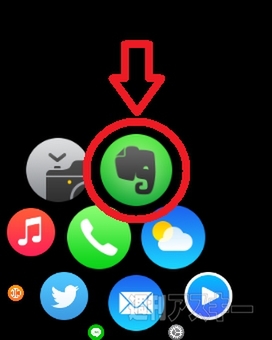 |
|---|
Apple Watchのホーム画面から、インストールしたEvernoteのアイコンを選択します。緑のゾウでおなじみのマークですね。
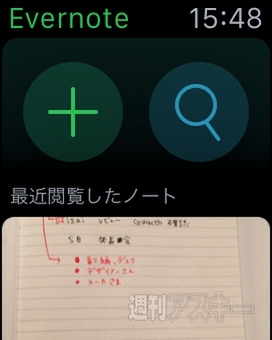 |
|---|
Evernoteの画面では、“+”(プラス)と“虫眼鏡”のマークが表示されます。“+”は音声でメモの入力ができる機能です。“虫眼鏡”は自分がすでに保存しているメモなどを音声で検索する機能です。
画面内では、自分が最近見たメモや写真などをスクロールして確認することができます。
 |
|---|
文字はもちろん、写真やイラストもきれいに表示してくれます。
ここで注意したいのが、あくまでもApple WatchはiPhoneをセットで使うのが前提なので、iPhone側のEvernoteが更新がされない限り、Apple Watchでは表示できません。
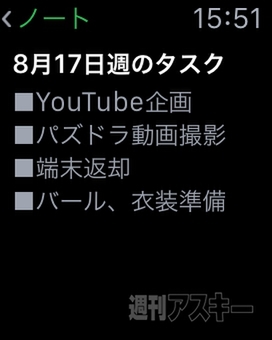 |
|---|
また、タスク管理は仕事用に使っていますが、買い物リストなどを記入しておけば、店内でiPhoneを取り出さなくてもApple Watchから確認できるので、両手が空いてすごく便利なんです。
会議やプレゼンの前にちょっと資料の確認……といった使い方も、iPhoneを出さなくてもできるので、Apple Watchを使ってから仕事もはかどるようになりました。
もしApple Watchを持っていて、まだEvernoteを使ってないという方、ぜひ使ってみてください!
※iOS8.4で検証しました。
■あわせて読みたいiOS Tips
Apple Watchである設定をすると絶対に遅刻しなくなる
iPhoneに恥ずかしい名前をつけている人!見られてますよ
iPhoneのアンテナ表示が信用ならないときは数字にすると安心
■まとめて読みたい方をこちら
iPhoneとiPadで使える超便利Tips集
■つばさが紹介したiPhoneテクニックが動画になりました
iPhone使い方講座
 |
|---|
この記事を書いているつばさのFacebookページができました。
スキマ時間などにのぞいてくださいませ。
週刊アスキーの最新情報を購読しよう



